首页 > 电脑教程
技术编辑教你win10系统任务视图按钮显示和隐藏的步骤介绍
2021-12-01 17:46:52 电脑教程
今天教大家一招关于win10系统任务视图按钮显示和隐藏的操作方法,近日一些用户反映win10系统任务视图按钮显示和隐藏这样一个现象,当我们遇到win10系统任务视图按钮显示和隐藏这种情况该怎么办呢?我们可以1、在任务栏点击右键,在弹出的菜单中把“显示任务视图”的勾去掉; 2、观察任务栏,任务视图按钮就隐藏起来了,可以做反向操作来显示任务视图按钮。下面跟随小编脚步看看win10系统任务视图按钮显示和隐藏详细的设置方法:
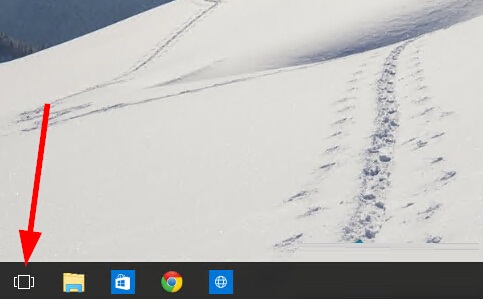
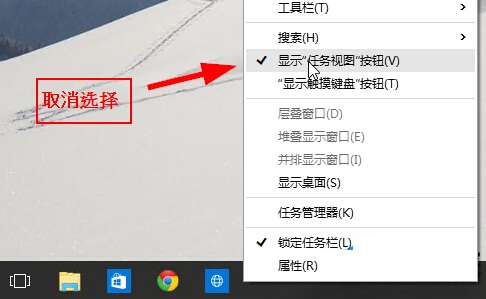
具体方法如下:
1、在任务栏点击右键,在弹出的菜单中把“显示任务视图”的勾去掉;
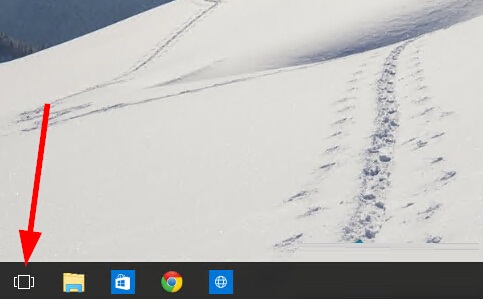
2、观察任务栏,任务视图按钮就隐藏起来了,可以做反向操作来显示任务视图按钮。
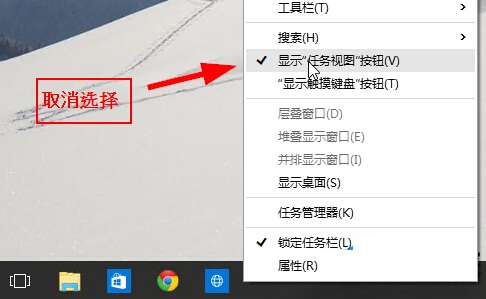
任务视图按钮的确是个很不错的功能,对于win10新用户来说很是惊喜,以上的方法可以教大家如何隐藏或者开启任务视图按钮,有需要的朋友可以试试。
看完这篇关于win10系统任务视图按钮显示和隐藏的操作方法的教程,还有不会的朋友可以按照上面的步骤来解决,希望帮助到大家。
相关教程推荐
- 2021-11-11 win7能再还原到win10吗,win10变成win7怎么还原
- 2021-09-30 win7怎么调整屏幕亮度,win7怎么调整屏幕亮度电脑
- 2021-11-26 win7笔记本如何开热点,win7电脑热点怎么开
- 2021-11-25 360如何重装系统win7,360如何重装系统能将32改成
- 2021-11-12 win7未能显示安全选项,win7没有安全模式选项
- 2021-11-19 联想天逸5060装win7,联想天逸310装win7
- 2021-07-25 win7无法禁用触摸板,win7关闭触摸板没有禁用选项
- 2021-07-25 win7卡在欢迎界面转圈,win7欢迎界面一直转圈
- 2021-11-12 gta5一直在载入中win7,win7玩不了gta5
- 2021-09-16 win7一直卡在还原更改,win7一直卡在还原更改怎么
热门教程